Mac постачаються із надійним вбудованим інструментом стиснення, який допоможе Вам зберігати та розпаковувати файли та папки. Плюс, це дуже просто у використанні. Для додаткової функціональності Ви завжди можете також спробувати сторонній додаток, пише How-To Geek.
Спочатку розглянемо вбудований інструмент Archive Utility. Це не додаток, а функція, глибоко інтегрована в додаток Finder.
Як зберігати файли та папки на Mac?
Для початку відкрийте додаток “Finder” та знайдіть файли чи папки, які потрібно стиснути. Якщо Ви вибираєте кілька файлів, утримуючи клавішу Command, підбираючи файли.
Щойно Ви зробили вибір, клацніть правою кнопкою миші на файл, щоб переглянути контекстне меню. Тут натисніть опцію “Стиснути”.
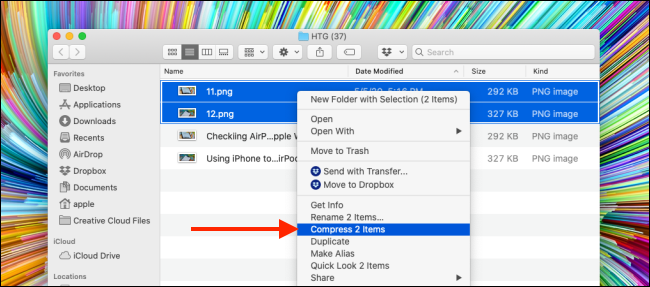
Якщо ви використовуєте декілька файлів, опція Compress також покаже, скільки файлів ви вибрали.
Після завершення процесу стиснення Ви побачите новий стиснутий файл у тій же папці. Якщо Ви стиснули один файл або папку, архів матиме те саме ім’я з розширенням “.zip”.
Якщо Ви стиснули кілька файлів, Ви побачите новий файл з назвою “Archive.zip.” Вам слід перейменувати файл, щоб його було легше знайти.
Тепер Ви можете перемістити стислий Zip-файл в іншу папку або надіслати його як додаток до електронної пошти.
Як розпакувати файли та папки на Mac?
Розпакування архіву ще простіше. Не має значення, чи це файл Zip, який Ви завантажили з Інтернету, чи щось, що Ви самі стиснули.
Перейдіть до архіву в додатку Finder і двічі клацніть файл Zip. Через кілька секунд файл або папка розпакуються в одній папці.
Якщо це був один файл, Ви побачите, що файл повернеться у початковий стан, а ім’я буде незмінним. Якщо Ви розпаковуєте папку або Zip-файл, який містив декілька файлів, він відображатиметься як папка з тим же ім’ям, що і архів.
Як змінити параметри утиліти архіву?
Незважаючи на те, що утиліта Archive Utility не має видимого інтерфейсу користувача, Ви можете змінити деякі її налаштування. Для цього відкрийте Spotlight на вашому Mac (Command + Space) та знайдіть „Archive Utility”.
Після того, як він відкриється, натисніть на пункт “Archive Utility” на панелі меню та натисніть на “Налаштування”.
Тут ви зможете змінити поведінку утиліти Archive у додатку Finder. Ви можете створити нове призначення за замовчуванням для всіх стиснених і нестиснених файлів, а також вибрати переміщення заархівованих файлів у Кошик.
Стороння альтернатива: The Unarchiver
Якщо Ви шукаєте додаткові функції або хочете скасувати різні формати, такі як RAR, 7z, Tar тощо, спробуйте The Unarchiver . Це абсолютно безкоштовна утиліта, яка підтримує більше десятка популярних і неясних архівних форматів.
Додаток дозволяє змінити призначення вилучення за замовчуванням. Крім того, він дозволяє Вам створити нову папку для вилучення файлів, автоматично відкрити папки.
ЦІКАВО ЗНАТИ:
Також радимо звернути увагу на поради, про які писав Cybercalm, а саме:
ЯК ВИКОРИСТОВУВАТИ FACE ID НА СВОЄМУ IPHONE ПІД ЧАС НОСІННЯ МАСКИ? – ІНСТРУКЦІЯ
ЯК ЗАХИСТИТИ GOOGLE ДИСК ЗА ДОПОМОГОЮ TOUCH ID АБО FACE ID?
ЯК ЗАБОРОНИТИ GOOGLE СТЕЖИТИ ЗА ВАМИ ЧЕРЕЗ WI-FI?
ЯК ВІДПРАВЛЯТИ SMS З КОМП’ЮТЕРА НА ТЕЛЕФОН? – ІНСТРУКЦІЯ ДЛЯ ANDROID
Нагадаємо, після встановлення оновлення Windows 10 May 2019 Update і November 2019 Update перестають працювати звукові карти, з’являється “синій екран смерті” або виникають проблеми з тимчасовим профілем користувача, а в процесі встановлення з’являються неінформативні повідомлення про помилку.
Також у поштовому сервісі Gmail з’явилася нова функція Google Meet – відтепер Ви можете з’єднуватись зі своїми рідними, друзями, колегами чи знайомими за допомогою відеоконференцзв’язку, не виходячи з пошти. Якщо до Вашого комп’ютера під’єднана відеокамера, достатьно буде натиснути кілька разів, щоб розпочати відеочат.
Хоча Microsoft Office все ще є розповсюдженим вибором для обробки текстів, презентацій слайд-шоу, обчислень електронних таблиць та багатьох інших цифрових завдань, є ще безліч безкоштовних альтернатив.
Зверніть увагу, що за допомогою протоколу віддаленого робочого стола (RDP) адміністратори мережі можуть відкрити користувачам порти для загального доступу через Інтернет до робочих документів з домашнього комп’ютера. Але це становить небезпеку, адже таким чином хакери можуть їх виявити та атакувати.
Окрім цього, інструмент віддаленого доступу з функціями бекдору під назвою Mikroceen використовують у шпигунських атаках на урядові структури та організації в галузі телекомунікацій та газовій промисловості Центральної Азії. Зловмисники могли отримати довгостроковий доступ до інфікованих мереж, маніпулювати файлами та робити знімки екрану.